Comment résoudre le problème que le disque dur externe se déconnecte fréquemment ?
- Accueil
- Astuces
- Récupération de données
- Récupération de disque
- Comment résoudre le problème que le disque dur externe se déconnecte fréquemment ?
Résumé
Pour les utilisateurs qui aiment stocker une grande quantité de données et qui ont besoin de transférer des données entre plusieurs appareils, il est plus pratique d'avoir un disque dur mobile. Cependant, de nombreux problèmes peuvent survenir lors de l'utilisation du disque dur mobile. Par exemple, le disque dur externe se déconnecte fréquemment. Ne vous inquiétez pas trop lorsque vous rencontrez de tels problèmes. Cet article vous apprendra plusieurs méthodes de réparation relativement simples. Mais avant cela, il est recommandé de sauvegarder les données importantes sur le disque dur.
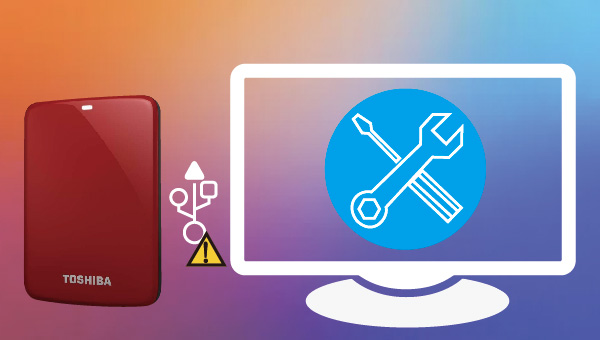

Récupérer les données sur tout type de carte SD Supporter la carte SD originelle, SDHC et SDXC
Récupérer tout type de fichier Retrouver les images, les vidéos, les audios, les fichiers compressés, etc.
Simple à utiliser Les débutants peuvent récupérer les fichiers tout seul.
Prendre en charge de divers appareils Récupérer depuis la carte SD, la clé USB, le PC, le Macbook, etc
Fonctionner sous Les systèmes Windows et Mac
Types de carte SD La carte SD originelle, SDHC et SDXC
Formats de fichiers Photos, vidéos, audio, etc
Utilisation simple Récupérer en un clic
TéléchargerTéléchargerTéléchargerDéjà 113654 personnes l'ont téléchargé !
Analyse Rapide (Partition) : récupérez rapidement les fichiers perdus en raison d’une suppression accidentelle ou du vidage de la corbeille.
Analyse Complète (Partition) : récupérez rapidement les fichiers perdus en raison de partitions inaccessibles ou formatées.
Analyse Complète (Disque) : il peut analyser et obtenir des informations sur la partition, et analyser entièrement la partition entière.
Création du miroir : vous pouvez créer une image miroir pour une partition afin de sauvegarder l’état actuel de la partition, puis vous pouvez restaurer les données à partir du fichier miroir.


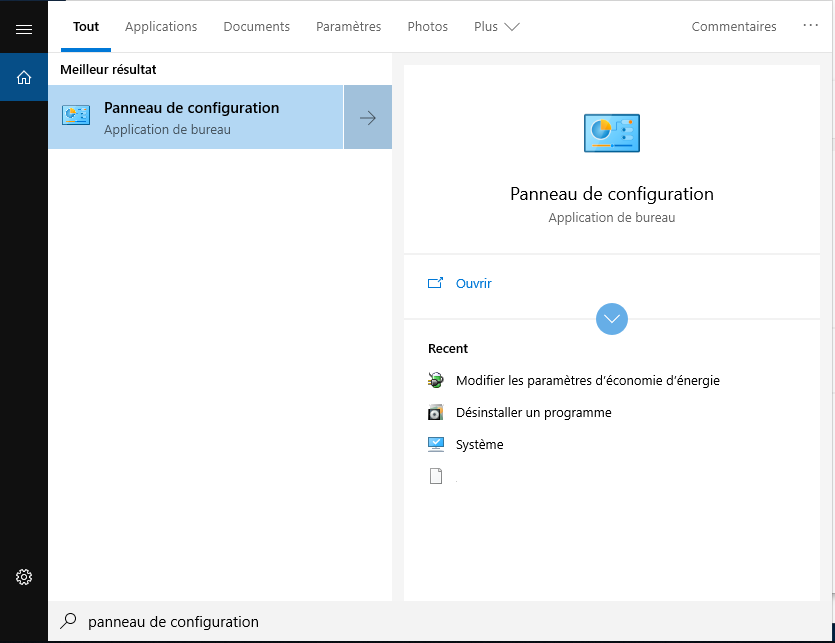
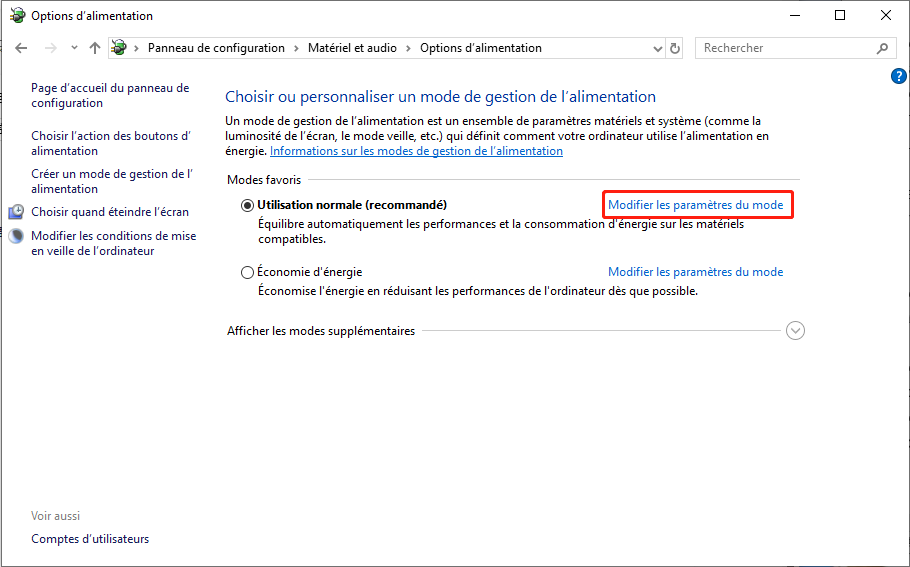
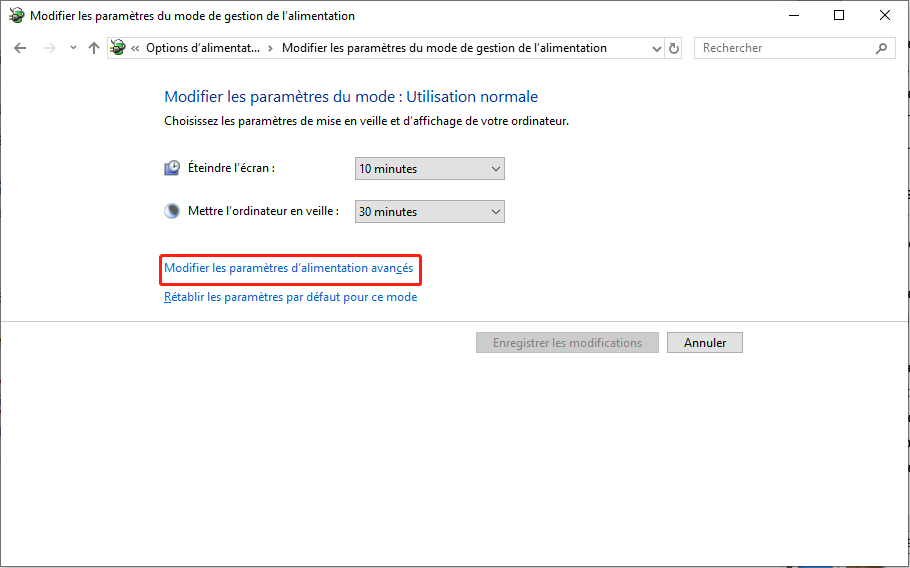
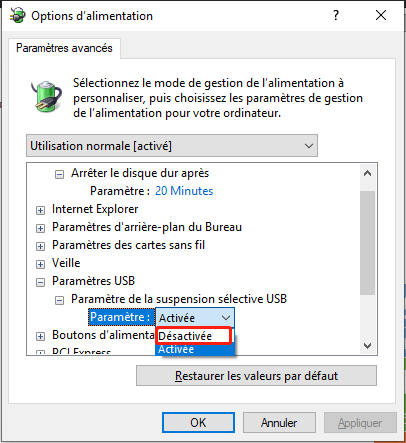

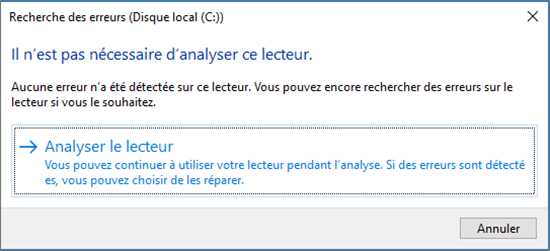
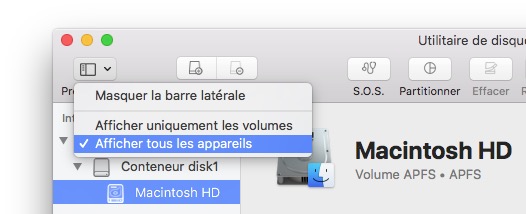
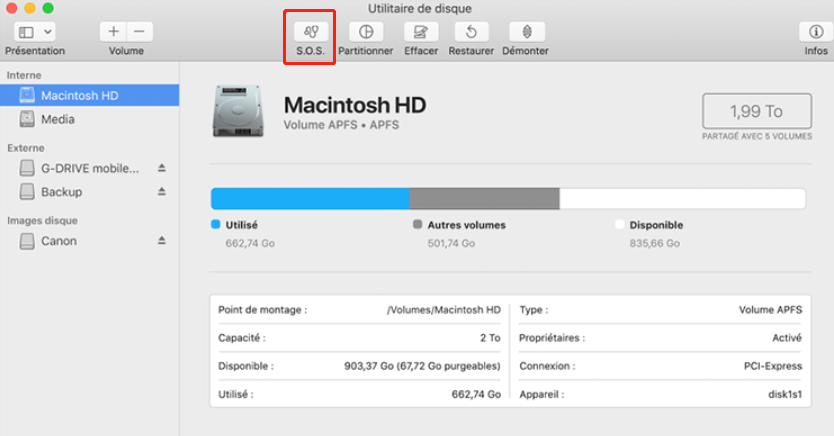
Articles concernés :
Guide pratique pour la récupération de données du disque dur externe formaté
13-03-2024
Louis LE GALL : Si vous cherchez une méthode pour la récupération de données du disque dur externe formaté, vous pouvez lire...
Comment récupérer le fichier supprimé depuis le disque dur externe ou la clé USB ?
18-08-2021
Adèle BERNARD : En tant que périphérique de stockage, le disque dur externe et la clé USB permettent aux utilisateurs de...
Comment récupérer les données du disque dur externe Seagate ?
17-08-2021
Louis LE GALL : Seagate est un fabricant célèbre de disque dur dans le monde entier. Son disque dur externe est populaire....
Comment récupérer les vidéos sur le disque dur externe ?
06-02-2018
Adèle BERNARD : Beaucoup d’entre vous enregistrent les programmes sur un disque dur externe. Mais si vous supprimez par erreur les...


